
5 maneiras de aperfeiçoar seus modelos 3D com menos empurrar e puxar no 3D Sculptor
5 maneiras de aperfeiçoar seus modelos 3D com menos empurrar e puxar no 3D Sculptor
Os designers geralmente são obrigados a criar formas que imitam objetos orgânicos. A criação dessas formas requer uma abordagem diferente do uso de modelos paramétricos predeterminados. Embora os modelos paramétricos tenham seu lugar, seus designs rígidos são inadequados para retratar um objeto como o casco de um barco, o para-lama de um carro ou uma cadeira ergonômica. Para criar uma representação detalhada e realista desses tipos de objetos, muitos designers optam por usar a modelagem de subdivisão.
A modelagem de subdivisão (também conhecida como SubD) é uma técnica que ajuda os designers a criar modelos 3D realistas e de aparência orgânica em menos tempo e com mais detalhes do que outros métodos de modelagem.
A função 3D Sculptor e seu aplicativo xShape é uma obrigação para aqueles que precisam criar formas complexas rapidamente. Esta poderosa solução baseada em navegador permite que você empurre e puxe um modelo de malha simples para qualquer forma. Com o 3D Sculptor, você pode criar projetos orgânicos complexos de forma intuitiva. Ah, e eu mencionei que é divertido? Além de todos os benefícios acima, aqui estão algumas das minhas ferramentas favoritas que eu queria compartilhar com você para que você possa tirar o máximo proveito do 3D Sculptor.
- Mesclar duas superfícies de subdivisão com o comando Mesclar superfícies
Quando você tem dois corpos de subdivisão em um modelo, você pode selecionar duas faces abertas e mesclá-las facilmente usando o comando Mesclar superfícies. Passe mais tempo aperfeiçoando sua forma e depois coloque-a completamente mais tarde. Isso permite que você se concentre nas áreas de design importantes antecipadamente, dando-lhe mais controle do seu processo de design.
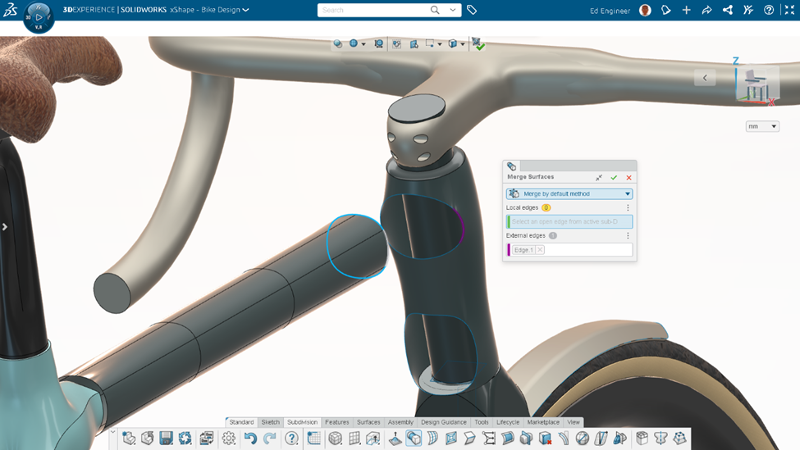
- Mescle duas superfícies com o clique de um botão.
- Espelhar um corpo de subdivisão com o comando Refletir
Crie um novo corpo de subdivisão com o comando Refletir. Crie facilmente uma instância espelhada a partir de um corpo de subdivisão existente para que você possa modificá-lo sem que as alterações reflitam o corpo original. Basta selecionar o plano do espelho e pressionar o comando Refletir, em seguida, pressione a opção "Criar nova subdivisão" nesse menu e um novo corpo será criado automaticamente.
Esta é uma ótima ferramenta quando você tem duas partes de formato semelhante, mas uma tem características ligeiramente diferentes.
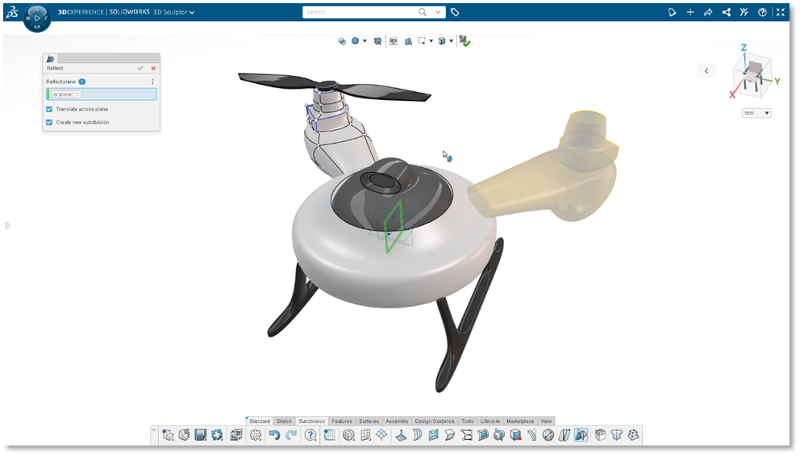
- Crie uma instância espelhada de um corpo de subdivisão para gerar uma parte simétrica que pode ser modificada sem propagar alterações no corpo original.
- Criar uma primitiva de subdivisão personalizada com os comandos Extrude e Revolve
Crie primitivas de subdivisão personalizadas e complicadas a partir de um esboço com os comandos Extrude Primitive e Revolve Primitive (Extrude Primitive e Revolve Primitive (Extrude Primitive e Revolve Primitivo). Digamos que você tenha uma forma estranha que não reflita nenhuma das opções no menu Primitivo, você pode facilmente se aproximar da forma desejada extratruindo-a ou girando-a de um esboço. Isso significa menos manobras de empurrar e puxar e sair mais rápido da forma desejada.
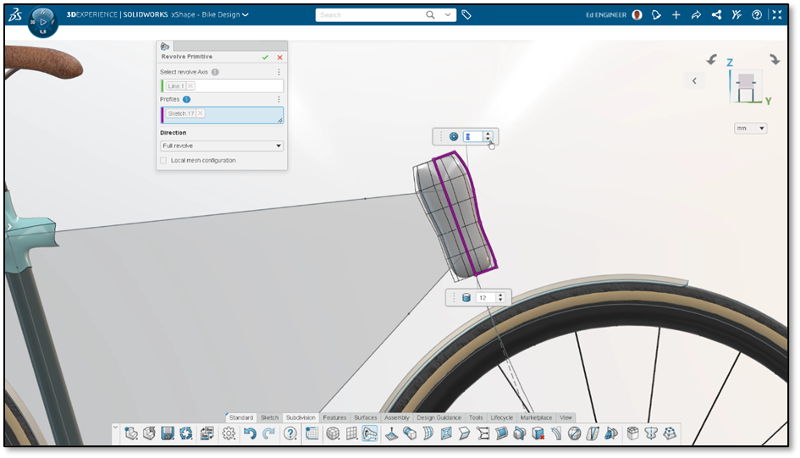
- Simplifique a criação de superfícies de subdivisão extrudindo ou girando uma primitiva que mais se assemelha ao produto final.
- Controle o quanto do seu design é afetado com o comando Soft Selection
Controle a influência de uma operação push-pull ao editar uma malha de subdivisão. Aumente a influência para mover grandes porções da malha com deslocamento uniformemente distribuído. Diminuir a influência para fazer alterações localizadas em algumas entidades, mantendo o restante da malha.
Essa é uma ótima ferramenta quando você deseja fazer alterações em partes específicas do design, mas não quer que isso afete tudo isso.

- Controle como a superfície de subdivisão se deforma ao arrastar um ponto na malha com o comando Seleção suave.
- Dobrar entidades com mais controle com o comando Arc Bend
O comando Arc Bend tem tudo a ver com controle e precisão. Tentar fazer isso manualmente, empurrando e puxando a geometria, seria muito difícil e demorado. Arc Bend permite que você seja rápido e preciso ao fazer esses tipos de formas.
A função Arc Bend permite dobrar os pontos de malha final em um objeto de subdivisão em um arco. Você faz isso selecionando primeiro Arc Bend na barra de ações e, em seguida, selecionando um plano no qual a curva ocorrerá, como se fosse selecionar um plano para esboço.
Em seguida, selecione um ou mais pontos na malha de subdivisão para configurar a extensão para a curva. Finalmente, arraste as alças de arco para criar uma curvatura de arco na superfície de subdivisão. A alça controla a quantidade de curvatura e a distância sobre a qual a curvatura atua.
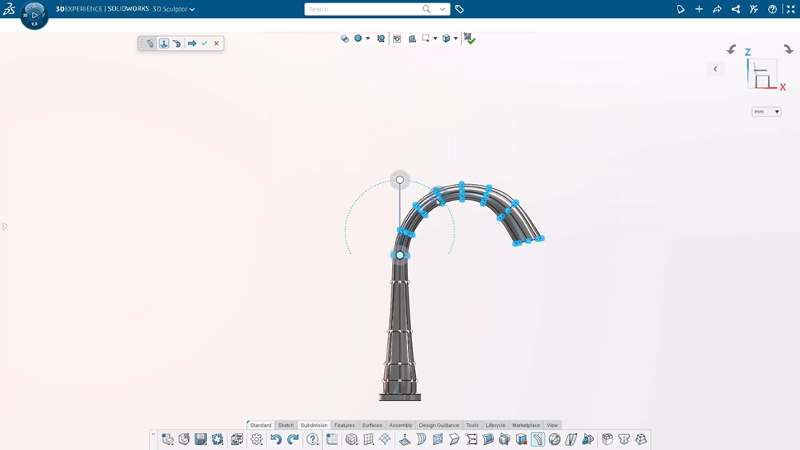
- Com o comando Arc Bend, você pode facilmente dobrar entidades selecionadas simplesmente arrastando um arco.
Esse é o meu top cinco. Quais são os seus? Se houver um recurso em sua lista de desejos, gostaríamos de saber mais sobre ele. Envie suas ideias para a lista Top Ten para 3D Sculptor até 5 de janeiroésimo aqui. Se você quiser saber mais sobre o 3D Sculptor e como aproveitar o restante da oferta do SOLIDWORKS Cloud, junte-se a mim para minha sessão "Leve seus projetos para a nuvem (e além)" no 3DEXPERIENCE World.
Escrito por: "Renan Ichi"
Você pode experimentar uma colaboração perfeita com a plataforma 3DEXPERIENCE baseada em nuvem , acessando-a de qualquer local com conexão à Internet. Na plataforma, seus projetos e estudos de simulação estão a apenas alguns cliques de distância, promovendo um trabalho em equipe eficiente e inovação mais rápida.
» 📞 (11) 4472-8763 | ✉️








